毫无疑问,最直接、最简单的方法之一是将数据从一个驱动器复制并粘贴到另一个驱动器。将两个硬盘连接到您的计算机,然后将文件复制并粘贴到新硬盘。这个方法非常简单,请参考以下步骤:
步骤 1.将两个硬盘驱动器连接到您的计算机。
步骤 2.打开文件资源管理器并找到您的硬盘。
步骤3. 右键单击要传输的文件并选择“复制”,或单击该文件并按Ctrl+C。
步骤4. 然后同时按 Ctrl+V或右键单击并选择“粘贴”,移至另一个硬盘,
步骤5. 重复此过程,直到将所有数据从旧硬盘传输到新硬盘。
使用专业硬盘克隆工具,是将数据从一个硬盘克隆到另一个硬盘的最有效方法之一,因为它允许您将所有数据从一个硬盘克隆到另一个硬盘,包括系统(启动文件)、设置、安装应用程序、数据等。
专业硬盘克隆工具,推荐使用易我磁盘拷贝工具(EaseUS Disk Copy),这是一款适用于Windows 11、10、8和7的易于使用且多功能的克隆工具。您可以将数据从一个硬盘克隆到另一个硬盘,此外,您还可以更换笔记本电脑硬盘或创建USB驱动器的映像,而不会丢失数据。
如何将数据从一个硬盘克隆到另一个硬盘里?下载安装易我磁盘拷贝工具,参考以下教程完成硬盘克隆。
如果您想将 HDD/SSD 克隆到 SSD/HDD等,请按照以下步骤进行操作:
步骤 1. 访问易我科技官网,下载易我磁盘拷贝工具(EaseUS Disk Copy)安装并运行 。
单击“磁盘模式”并选择要拷贝或克隆的硬盘。单击“下一步”继续。
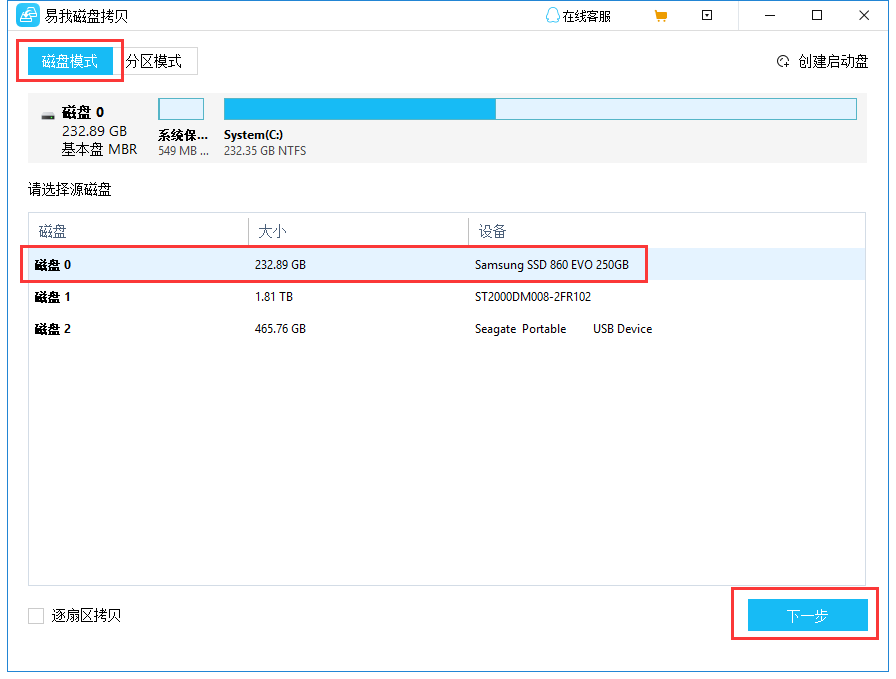
步骤 2. 选择目标磁盘(SSD)。
注意:如果要拷贝或克隆源硬盘,目标磁盘容量应至少与源磁盘相同甚至更大。
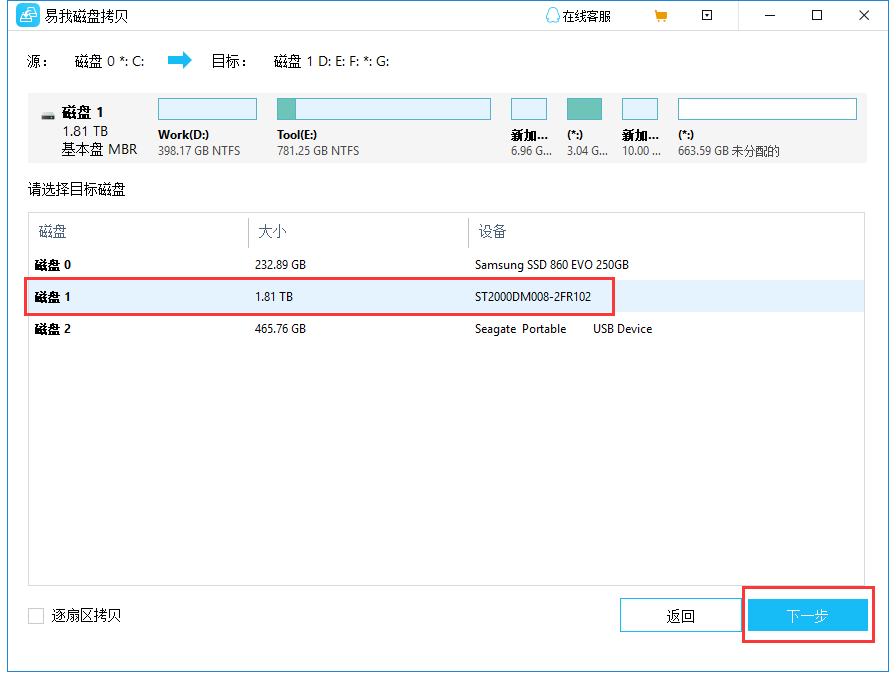
步骤 3 . 单击“确定”以确认程序是否要求擦除目标磁盘上的数据。
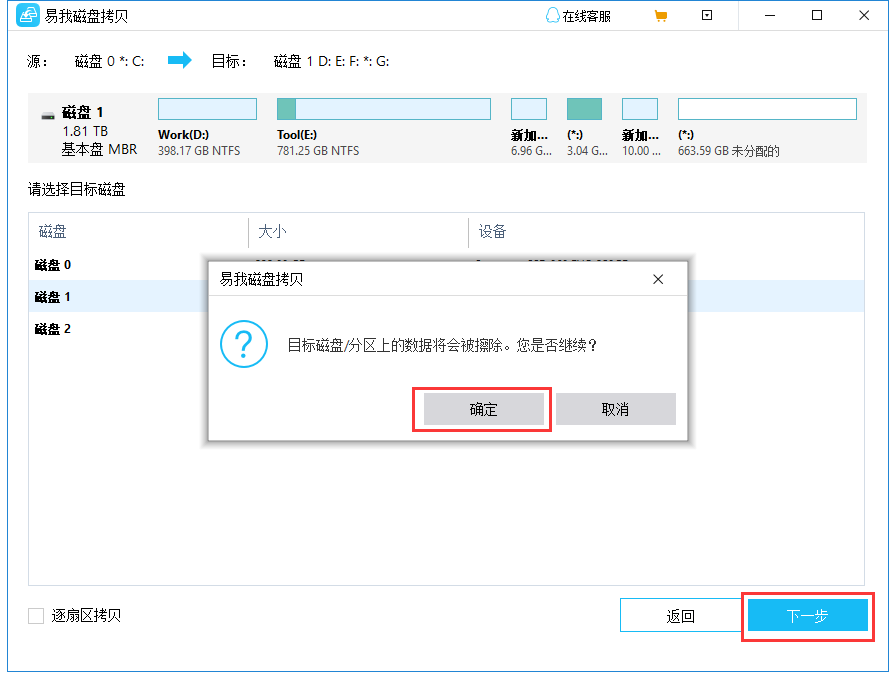
步骤 4. 检查和编辑磁盘布局。
如果您的目标磁盘是 SSD 驱动器,请记住检查目标是否为 SSD 的选项。
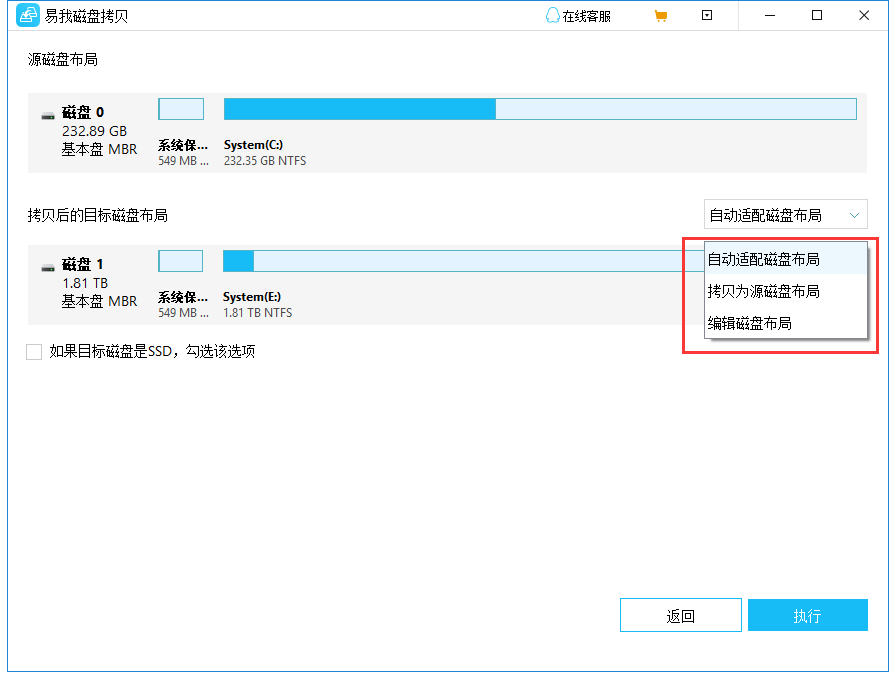
步骤 5. 单击“执行”开始硬盘克隆过程。
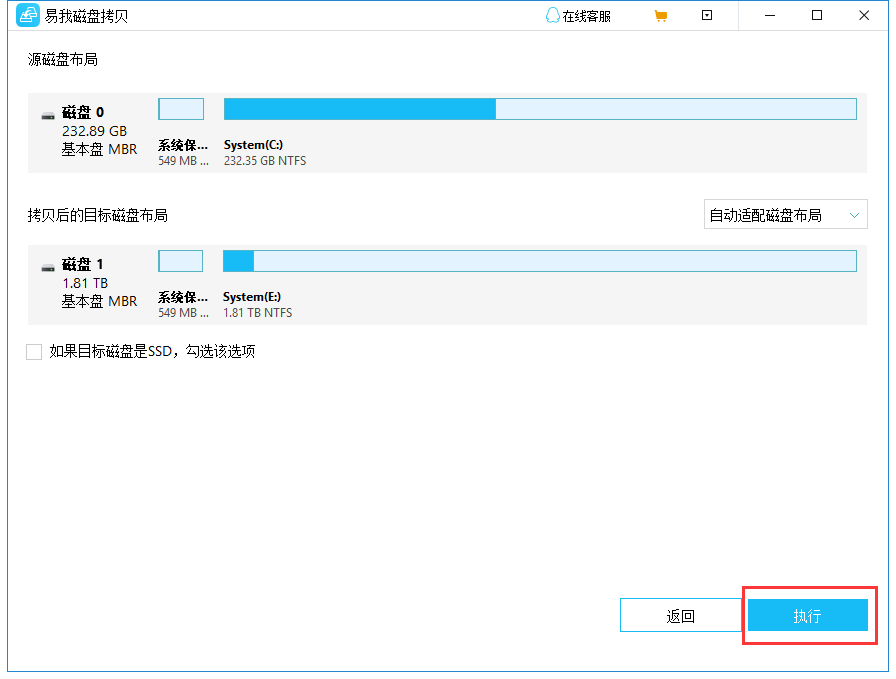
如果您使用的是Windows 8/7,您还可以利用操作系统的内置工具Windows Easy Transfer。您可以将Windows设置、用户帐户、桌面、任务栏选项、电子邮件、文档、照片等数据从一台电脑备份到另一台电脑或从一个硬盘驱动器克隆到另一台电脑。
步骤1. 将旧硬盘驱动器和新硬盘驱动器连接到计算机。
步骤2.单击“开始”并在搜索框中输入Windows Easy Transfer。
步骤3.当Windows Easy Transfer 窗口启动时,单击“下一步”。
步骤4. 按照屏幕上的指南选择要从旧硬盘驱动器传输的文件。
步骤5. 选择新硬盘驱动器作为目标驱动器,单击“传输”开始该过程。
如何将数据从一个硬盘克隆到另一个硬盘里?通过手动复制粘贴、使用易我磁盘拷贝工具、使用Windows传输工具,我们可以轻松完成该任务。在这几种方法中,在下更加推荐大家直接使用易我磁盘拷贝工具。